パーフェクトページ - 高品質画像を得るための独自テクノロジー
「ボタンを押すだけで完全なイメージが得られること」。スキャニングは、ドキュメントをイメージとして取り込み、情報として取り扱えるようにすることにあります。そのために弊社は継続してスキャナーに革新的なテクノロジーを導入し、簡単に、素早く、高い信頼性でスキャン作業を実現しています。「パーフェクトページ」は弊社のすべてのスキャナー製品に採用され、スキャン前の準備作業を低減し、1度のスキャン作業で高品質なイメージを取得を可能とします。再スキャンや書類ごとの設定切替えの手間を省き、業務効率の向上、生産性アップに貢献します。
自動傾き補正

斜めにスキャンされた書類イメージの傾きを自動補正します。
自動クロッピング
サイズの異なる書類を混在してスキャンしても、書類サイズに合わせて画像を切り出して無駄のないデータを作成します。
相対クロッピング

履歴書の写真部分や陰影部分など、特定のエリアを指定して画像を切り出して保存可能です。原稿の端からエリアを指定するので、原稿が傾いてスキャンされても自動傾き補正を実行後に正確な位置を切り出すことができます。
自動方向検出

スキャン原稿の活字の向きを認識して、文字の向きに合せてスキャンイメージを自動で正像に回転します。書類の向きを整理しなくてもスキャン後にイメージの向きを修正する手間を省きます。
イメージ回転
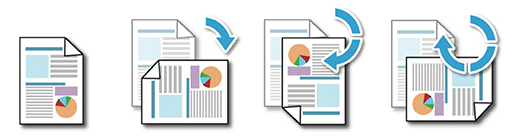
90°、180°、270°の指定角度でイメージを回転します。原稿を横送りにしてスピーディにスキャンしたい場合や、書類の特性上一定向きでスキャンする場合などに利用できます。
白紙除去

両面/片面を問わず、データ容量またはイメージ内の文字量などを基準に白紙イメージを検出して自動削除するので、無駄なイメージデータを作りません。
パンチ穴除去・インテリジェントイメージエッジ処理

原稿端にあるパンチ穴や、折れた部分、小さな破れた箇所などを原稿の地の色で補完し、パンチ穴やダメージのあった部分が気にならない品質の高いイメージを出力します。
デュアルストリーム
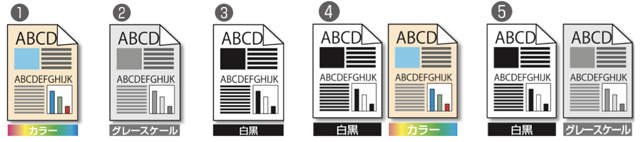
「カラー+白黒」または「グレー+白黒」の2種類のイメージを同時出力可能です。これによりカラーイメージを閲覧用に、白黒イメージをOCR処理用にと処理が異なるデータを同時に作成できます。用途や目的にあわせてスキャンし直す手間が省けるので作業時間を短縮できます。
縦縞除去

読み取り部カバーの汚れに起因する画像上の縦縞を検出。原稿上の罫線とは区別してノイズ部分のみ自動除去し、バーコードやOCRの誤読を抑えます。
ATP(アダプティブスレッシュホールド)

コダック独自の白黒イメージ処理技術で、薄い文字や濃い背景色上の文字を読み易く再現するために、周りのノイズやパターンを抜き、前景と背景の情報を区別した白黒画像を生成します。これにより、不要なパターンやノイズを軽減するので、データサイズも軽減できます。
I-Thresholdings(アイ・スレッシュホールド)
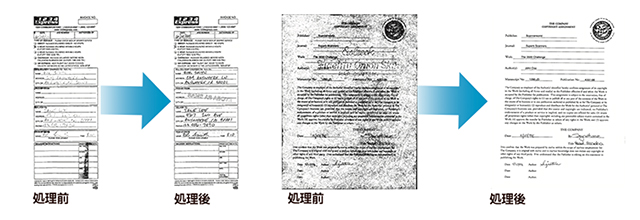
背景など濃度の異なる書類を混在して白黒スキャンしても、各原稿に最適な濃度で自動調整して最適な濃度でイメージを生成します。書類の濃度に合わせてスキャン設定を切り替えたり、濃度毎に書類を整理しなくても、まとめてスキャンができるので作業の手間を省きます。
自動明るさ調整
カラーまたはグレースキャン時に原稿ごとに自動で明度とコントラストを調整し、読みやすい高品質なイメージを生成します。
自動ホワイトバランス
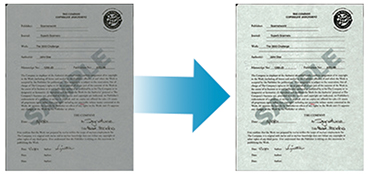
カラーまたはグレースキャン時に原稿の背景色を自動で最適値に調整します。
自動カラーバランス
カラースキャン時のRGBのバランスを自動で最適値に調整して品質の高いカラーイメージを生成します。
背景スムージング

背景のムラを均一化して見読性を向上し、データサイズを減少させます。
エレクトロニックカラードロップアウト

白黒またはグレースキャン時に赤、緑、青いずれかを指定して、罫線や文字、背景色を自動削除します。余計な要素を予め取り除き、OCRの認識率を向上します。
マルチカラードロップアウト

白黒またはグレースキャン時に黒色、紺色以外の5色まで自動でドロップアウトしたイメージを生成します。複数色のフォームや、色の異なるフォームをまとめてスキャンして余計な罫線や文字、背景色を取り除きます。
ロングモード
連続帳票やグラフ図など86cm以上の長尺原稿をスキャン可能にするロングペーパーモードを用意しています。
画像結合

両面スキャンで表面と裏面の2つのイメージをひとつに結合して1イメージにすることができます。小切手やアンケートはがきなど、表面と裏面の情報をまとめて確認できるので、インデックス入力作業などで効率良く情報を確認可能になります。結合するイメージは上下左右にレイアウト選択ができるので、原稿に合せて設定できます。
カラーパッチ
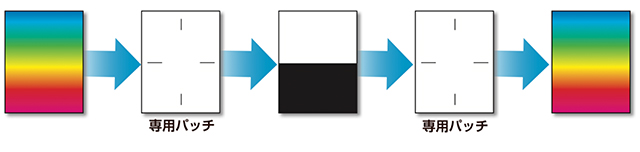
カラーでスキャンしたい原稿と白黒でスキャンしたい原稿の間に専用のパッチシートを挿入してからスキャンすると、スキャナーがパッチシートを認識して白黒とカラーのスキャンモードを切り替えます。スキャナーを停止して設定を切り替えなくても良いので、作業時間の短縮ができます。
自動カラー識別機能
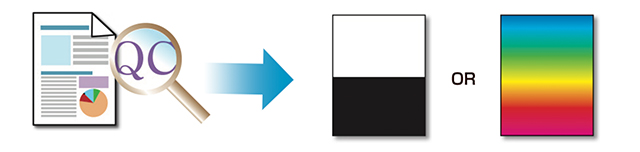
書類の色を検出して白黒/カラースキャンを自動で切り替えます。カラーの原稿はカラーで出力し、白黒の原稿は白黒2値で出力するので、カラーと白黒の原稿が混在する場合でも書類ごとにスキャン設定の切り替えや、仕分け作業を省けます。
長さ検知
同じサイズの原稿の場合、重送時にカメラに捕捉される画像が原稿サイズよりも長くなりやすい事からスキャン原稿の長さを指定する事で重送を検知します。
超音波重送検知
超音波センサーが原稿通過時に音波の位相と振幅を監視し、通常搬送時との差が検知されると重送と判断します。スキャン原稿に合わせてセンサーの強度を3段階に設定可能です。機種によっては最大5ヶ所のセンサーを搭載しており、個別にセンサーのオン/オフが設定可能です。
デュアルストリーム・カラードロップアウト等、PCまたはスキャナー本体のメモリーに負荷のかかる設定の場合、仕様とおりの読み取り速度が出ない場合があります。
インテリジェントドキュメントプロテクション(IDP)

超音波センサーを拡張したテクノロジーで、紙詰まりが発生する際の音を検知します。紙詰まりや重送発生時は通常時の紙さばきとは音が異なり、検知した瞬間に書類搬送を即座に停止して書類へのダメージを低減します。
スキャナー内部での原稿搬送の過程で複数の超音波センサーにより重送を検出し、即座に停止することで原稿を守ります。
金属ステープル針検知
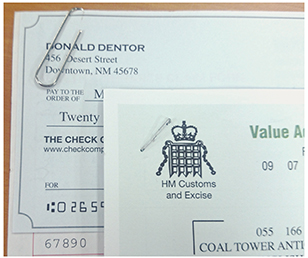
書類の隅に留められたままの金属製ステープル針やクリップをフィード時に検知して書類搬送を即座に停止します。ステープルやクリップによる書類へのダメージだけでなく、スキャナー本体へのダメージも未然に防ぐことができます。
(対応機種:Kodak i5850、i5650、i5250、i4850、i4650、i4250)
インタラクティブ重送処理
重送が発生したときに、重送として検知された書類の表面と裏面のイメージが接続されているPCに表示されます。スキャン担当者はPC上の操作で、承認かスキャンを選択することで、イメージを残すかどうか選択できます。
バーコードイメージエンハンス処理
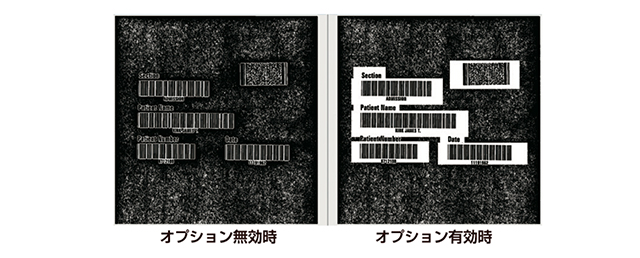
書類上のバーコードを検出して、バーコード読み取りがしやすい様にバーコード付近のイメージを調整します。バーコード部分の背景が暗い場合は、その部分だけ背景が白くなり、後続のバーコード読み取り処理で読取率を向上できます。
バーコード読み取り(TWAINドライバー)
原稿に印刷されている各種規格のバーコードの読み取りに対応しています。特にS2085f、S3000シリーズでは単一ドキュメント上に印刷されている最大6個のバーコードを識別することが可能です。読み取られたバーコードの情報はファイル名などとして使用することができます。
テキストエンハンスメント処理(白黒のみ)
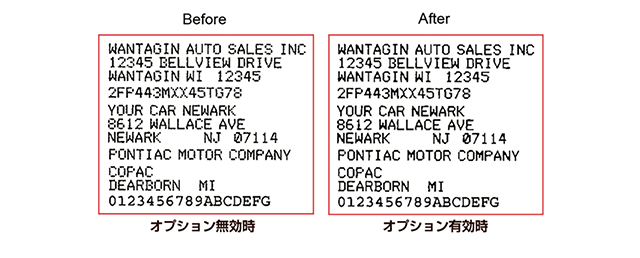
ドットの荒い印字や薄い文字列が読み易くなる様に調整します。
罫線補正(太く/細く修正・白黒スキャンのみ)
罫線を太く/細く調整する事でフォームイメージの罫線の仕上がりが向上し、フォーム認識し易くなります。
前景強調 (カラースキャンのみ)
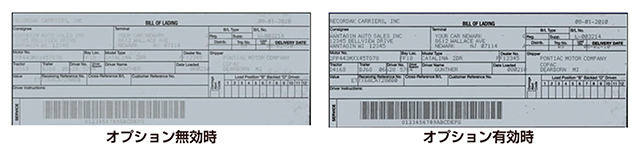
薄い文字の部分の判読性が向上する様に文字情報を強調します。
デジタルプリンティング
スキャンした画像の指定位置にカウンタ値や日付などを埋め込むことが可能です。スキャンした枚数の確認、原稿とのスキャン漏れのチェック、データ管理等の作業を効率的に行うことができます。
インテリジェント印字
スキャン毎にページカウンタの値をスキャン原稿に印字する機能に加え、スキャンイメージにアノテーションで印字内容を付加する「インテリジェント印字」機能が搭載されました。
インデックスフォーマット
印字カウンタの基本的オプションが追加されました。機種によって印字できるフォーマットが異なったり、表記が変化している場合があります。
シングルシート方式 (対応機種:Kodak i5250/i5650/i5850)
スキャンされる書類毎にカウンタ値が上がり、各書類にそのカウンタ値を印字します。
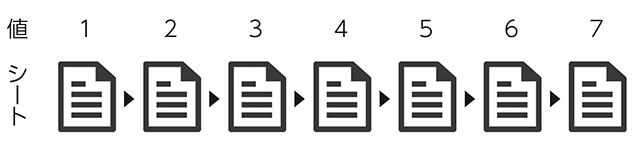
ベイツナンバー方式 (対応機種:Kodak i5250/i5650/i5850)
パッチシートが認識される毎にカウンタ値が上がり、以降の書類に対して同じカウンタ値を印字します。
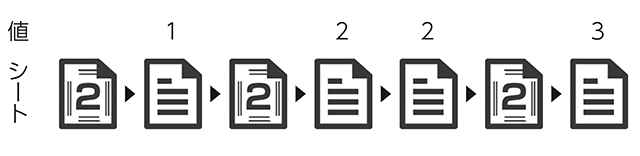
マルチシート ドキュメント方式 (対応機種:Kodak i5650/i5850)
パッチシートが認識される毎にドキュメントのカウンタ値が上がり、ページカウンタがリセットされます。書類に対してそれぞれのカウンタ値を同時に印字します。
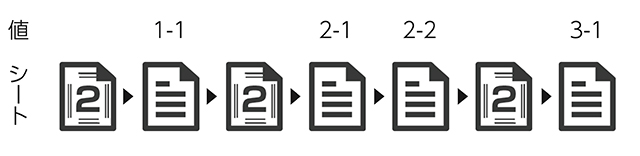
このように、コダックアラリスのスキャナー製品でスキャン業務を効率化できるだけでなく、スキャンイメージの正確性を向上し、より精度の高い情報を取得できます。